火凤相册制作大师生成制作电子相册教程
时间:2018-08-09 16:24:50 作者:Joe 浏览量:18
火凤相册制作大师是一款好用的电子相册制作工具。我们可以使用火凤相册制作大师将电脑中的照片制作成电子相册吧;
- 进入下载

- 火凤相册制作大师 3.2.6 官方版
大小:3.77 MB
日期:2018/8/9 16:24:52
环境:WinXP,Win7,

极速小编这一次就给大家演示一下怎么使用火凤相册制作大师制作电子相册吧。点击火凤相册制作大师主界面中的选取相片文件夹,打开文件夹浏览窗口,选择相片文件夹;

在文件夹浏览窗口中,找到电脑中的相片文件存放的文件夹。点击选中文件夹后点击确定,就可以使用火凤相册制作大师打开文件夹,读取文件夹中的照片;
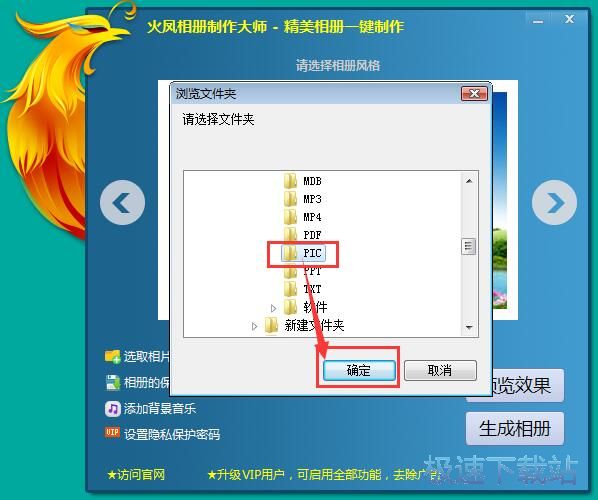
成功将电脑中的文件夹导入到火凤相册制作大师中。我们这时候可以看到选择相片文件夹右边看到我们刚刚选择的文件夹路径;

将诶着我们点击火凤相册制作大师主界面中的预览效果,就可以使用火凤相册制作大师打开电子相册预览窗口,预览火凤相册制作大师制作得到的电子相册;
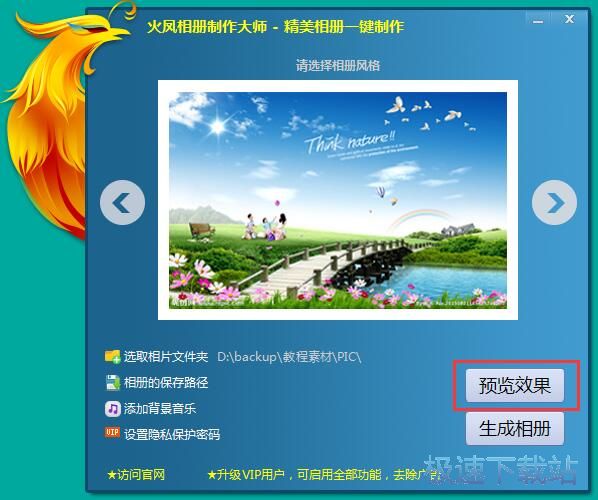
成功打开火凤相册制作大师电子相册预览窗口,我们现在可以在相册预览窗口中看到电子相册;
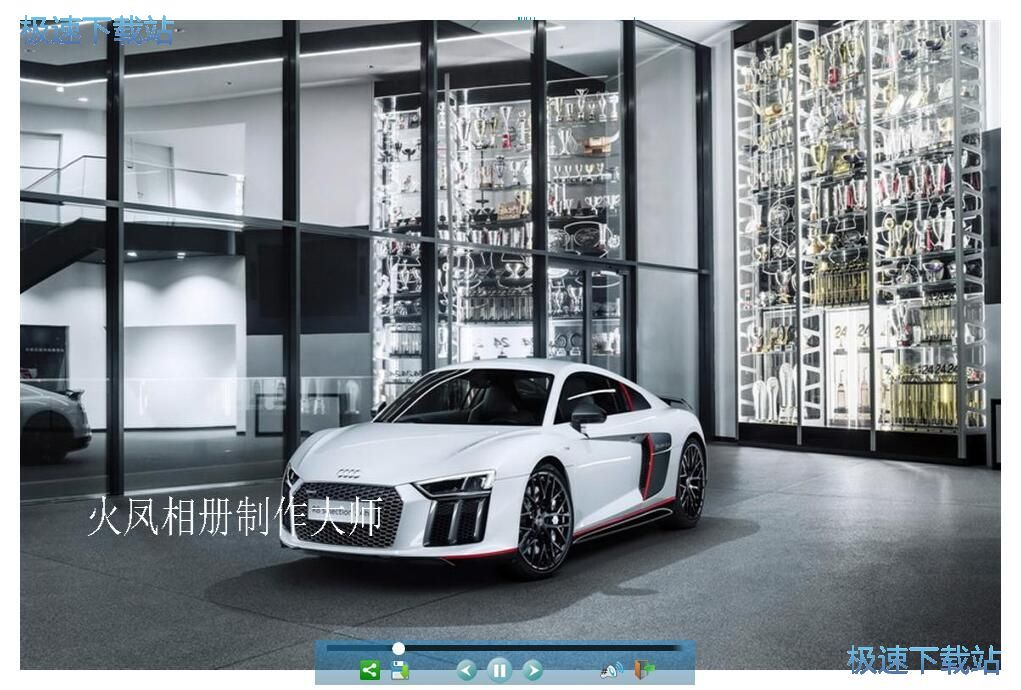
接下来我们就可以选择电子相册的保存路径。点击火凤相册制作大师主界面的相册的保存路径,打开相册另存为窗口,选择相册保存路径文件夹;
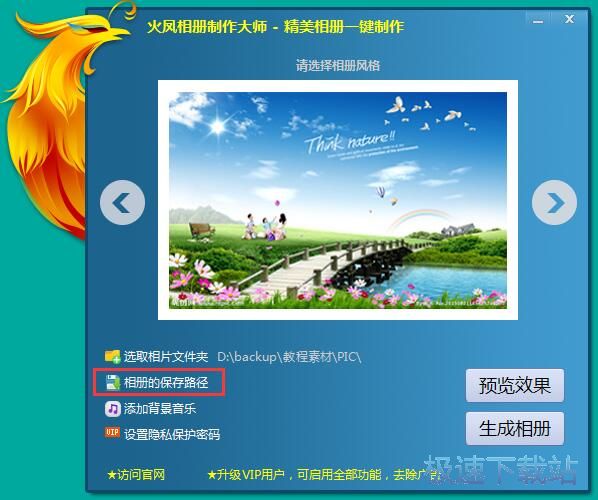
在相册另存为窗口中,找到想要用来保存相册文件的文件夹。点击打开文件夹后,对电子相册进行命名,极速小编输入了“电子相册”。命名完成后点击保存,就可以完成电子相册输出路径设置;
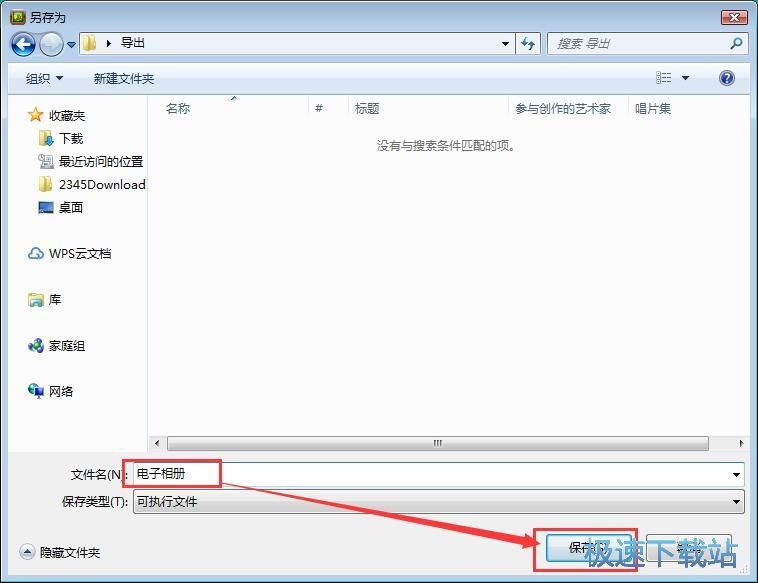
电子相册输出路径设置完成之后,点击火凤相册制作大师主界面中的生成相册,就可以将将火凤相册制作大师生成的电子相册输出到指定的文件夹中;

这时候火凤相册制作大师会弹窗提示非VIP用户,不能使用此功能 ,请升级VIP。我们可以输入VIP序列号进行激活。如果没有VIP序列号,点击我要购买VIP序列号,就可以在线支付升级为VIP用户。
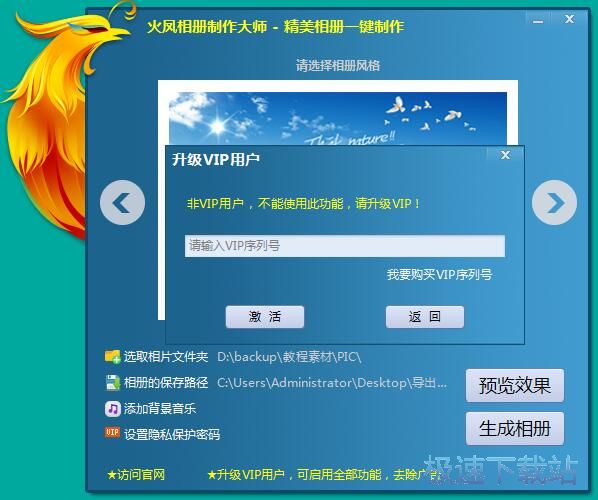
火凤相册制作大师的使用方法就讲解到这里,希望对你们有帮助,感谢你对极速下载站的支持!
火凤相册制作大师 3.2.6 官方版
- 软件性质:国产软件
- 授权方式:免费版
- 软件语言:简体中文
- 软件大小:3865 KB
- 下载次数:638 次
- 更新时间:2019/3/31 3:23:50
- 运行平台:WinXP,Win7,...
- 软件描述:火凤相册制作大师是一款方便易用的免费相册制作软件。该软件可以帮助用户来轻松设计出... [立即下载]
相关资讯
相关软件
- 怎么将网易云音乐缓存转换为MP3文件?
- 比特精灵下载BT种子BT电影教程
- 土豆聊天软件Potato Chat中文设置教程
- 怎么注册Potato Chat?土豆聊天注册账号教程...
- 浮云音频降噪软件对MP3降噪处理教程
- 英雄联盟官方助手登陆失败问题解决方法
- 蜜蜂剪辑添加视频特效教程
- 比特彗星下载BT种子电影教程
- 好图看看安装与卸载
- 豪迪QQ群发器发送好友使用方法介绍
- 生意专家教你如何做好短信营销
- 怎么使用有道云笔记APP收藏网页链接?
- 怎么在有道云笔记APP中添加文字笔记
- 怎么移除手机QQ导航栏中的QQ看点按钮?
- 怎么对PDF文档添加文字水印和图片水印?
- 批量向视频添加文字水印和图片水印教程
- APE Player播放APE音乐和转换格式教程
- 360桌面助手整理桌面图标及添加待办事项教程...
- Clavier Plus设置微信电脑版快捷键教程
- 易达精细进销存新增销售记录和商品信息教程...











